(на сайте версии свежее). В этой статье я расскажу не только базовые вещи PlayOnLinux о которых вы знаете или которые и так очевидны. Я затрону несколько моментов продвинутого использования PlayOnLinux.
Что такое PlayOnLinux и для чего нужна эта программа
PlayOnLinux (а также PlayOnMac) позволяет запускать программы Windows на Linux. Первый резонный вопрос — в чём отличие от Wine? Во первых, PlayOnLinux не разработало каких-то новых технологий по эмулированию среды Windows, она пользуется наработками Wine. При этом она ЗНАЧИТЕЛЬНО упрощает установку программ и может установить и запустить даже то, что считается «не работающим» на Linux. Например, последние версии Adobe Photoshop, MS Office, популярные большие игры и т. д. Точнее, что-то из этого заставляют работать, при этом приходиться очень здорово повозиться — установить разные пакеты от MicroSoft, поменять некоторые файлы Wine на оригинальные от Windows, внести изменения в настройки и т. д. – это довольно сложно и получается не у всех.
PlayOnLinux обзор приложения
Так вот, PlayOnLinux именно и делает эту сложную работу. PlayOnLinux содержит базу скриптов, эти скрипты сами скачивают, настраивают, патчат, выбирают нужную версию Wine, даже делают красивые ярлыки — при таком подходе, количество тех, у кого не получилось установить программу сходит на нет.
Второй интересной особенностью PlayOnLinux являются виртуальные диски Wine. Когда мы устанавливаем Wine в Linux, то там есть корневая папка с «как-бы-Windows» и все установки программ и изменения мы вносим в неё. Так вот, если там что-то напортачить или сломать (а это легко если заниматься подменой файлов, установкой разных патчей и т.д.), то может оказаться так, что весь на виртуальный Windows окажется испорченным. А там могут быть установлены десятки (сотни) программ и «обнуление» Wine может стать походим на настоящую переустановку Windows с необходимостью потратить часы на новую настройку.
И кстати, ведь для корректной работы некоторых программ требуются взаимоисключающие настройки Wine — выбор битности или версии Windows и т. д.
Так вот, и эти проблемы решает PlayOnLinux (PlayOnMac). Она каждую новую программу устанавливает в виртуальный диск (отдельный Wine). Грубо говоря, у каждой программы свой собственный Windows. Поэтому если ваши эксперименты вышли боком одному из виртуальных дисков, то это совершенно не затронет другие программы. Можно просто удалить один испорченный диск и продолжить эксперименты в другом.
Третьей особенностью, выгодно отличающей PlayOnLinux от Wine является возможность установить DirectX, .NET Framework разных версий и очень-очень много другое автоматически. Т.е. конечно, это можно скачать и вручную ставить в Wine. Но PlayOnLinux это всё делается несколькими кликами мышки — вам не нужно знать адрес скачивания для установленного файла, его зависимость с другими программами, тонкости настройки и прочее — вы просто нажимаете «установить .NET Framework третьей версии в виртуальный диск с MicroSoft Office» – и ждёте завершение процесса.»
Четвёртое преимущество PlayOnLinux — любые версии Wine. У большинства из нас установлен Wine, который обновляется из репозитория — т. е. Там довольно устаревшая версия. В любом случае, если даже мы знаем, что для нашей программы нужна совершенно определённая версия Wine, то поменять её будет нетривиальной задачей. PlayOnLinux позволяет использовать абсоолютно любую из ранее вышедших версий Wine, в том числе ту, которая появилась буквально вчера. И это, как и всё остальное в PlayOnLinux, делается несколькими кликами.
Ещё важно заметить, что вас не должно вводить в заблуждение название PlayOnLinux, которое вроде как означает «играй на Linux». В настоящее время PlayOnLinux содержит скрипты для установки самых разных программ, в том числе офисных, обучающих, графических, мультимедийных, для программистов и т. д. Хотя нужно признать — раздел с играм превышает все другие разделы вместе взятые.
Установка программ в PlayOnLinux по готовым скриптам
Давайте познакомимся с программой PlayOnLinux и основными принципами её работы. Самое главное, на что делают акценты авторы программы, это простота использования. Вот выглядит основное окно:
Чтобы установить новую программу нужно нажать «Установка», откроется другое окно. В нём программы рассортированы по разделам, я зашёл в раздел «Игры»:
Нужно выбрать желаемую игру или программу и нажать «Установка». Последующий процесс будет очень прост. Если игра (программа) бесплатная, то абсолютно всё — и установочный файл игры и необходимые патчи будут скачены автоматически — проще чем на Windows. Программа уведомит вас об окончании установки и создаст необходимые ярлыки — на рабочем столе и внутри главного окна программы. Если программа (игра) коммерческая, то программа спросит у вас о расположении установочного файла — укажите этот файл и всё остальное программа сделает сама.
- Установка Adobe Photoshop CS6 на Linux
- Установка Microsoft Office 2010 на Linux
Не смотря на огромную базу установочных скриптов PlayOnLinux, не все программы есть в списке. Некоторые программы прекрасно работают Wine, например КонсультантПлюс и другие — но PlayOnLinux о них не знает. Конечно, мы можем и использовать обычный Wine. Но помните первый раздел нашей заметки, где мы говорим о преимуществах PlayOnLinux?
Мы не боимся запортачить виртуальный диск и можем легко доустановить требуемые компоненты. В общем, возможность установки собственных программ в PlayOnLinux — это не весьма полезная и востребуемая функция.
Процесс установки программы отсутствующей в списке я буду показывать на примере игры Soldat 1.6.8. Я сам не геймер и в те вечера, когда у меня есть немного свободного времени я играю в одну единственную игру — Soldat. Это двумерный шутер, с поддержкой он-лайн игры. Мой любимый варианты игры — это режим «захват флага» при игре онлайн, т. е. с живыми людьми.
Кстати, установщик этой игры уже есть среди скриптов PlayOnLinux и установка очень проста — нужно просто запустить процесс, а программа уже сама скачает установочные файлы. Но там старая версия — скрипт, конечно, со временем будет обновлён, но я хочу свежую версию прямо сейчас.
Итак, я скачиваю установочный файл Soldat 1.6.8 с
Ссылка скрыта от гостей
Переходим опять в PlayOnLinux, переходим в меню «Утилиты» и там выбираем «Управление версиями Wine»:
Я выбираю желаемую версию Wine и нажимаю стрелочку, открывается окно установщика:
Нажимаю далее. Происходит загрузка и установка — от меня требуется только подождать, больше ничего:
Когда установка закончиться, то окно просто закроется, а у вас появится новая версия Wine:
Это подготовительный этап, его не нужно делать каждый раз — только один раз, и вы можете использовать установленные версии Wine неограниченное число раз. К этому этапу нужно вернуться, если вышла новая версия Wine и вы хотите её использовать.
В PlayOnLinux я нажимаю «Установить программу, отсутствующую в списке», открывается новое окно установщика:
Я нажимаю далее и возникает вопрос, установить на новый виртуальный диск или на уже имеющийся?
Выбираю «Установить на новый виртуальный диск» и нажимаю далее. Придумываем имя и нажимаем далее:
В следующем окна я выбираю «Использовать другую версию Wine» для того, чтобы я сам мог выбрать желаемую версию. На других пунктах я галочки не ставлю, т. к. ничего настраивать или устанавливать дополнительные библиотеки мне не нужно:
Выбираете желаемую версию Wine:
Выбираем 32 или 64 бита — в зависимости от битности вашей программы:
Выбираем файл для установки:
Начинается обычная установка программы:
Программа спрашивает, какой именно ярлык вывести:
Запускать можно прямо с рабочего стола или из окна PlayOnLinux
Продвинутое использование PlayOnLinux
Некоторые из техник продвинутого использования PlayOnLinux были показаны в статье «Как активировать Microsoft Office 2010 на Linux». Там показано, как установить дополнительные программы в уже существующий виртуальный диск, как запустить .exe файл в конкретном виртуальном диске — это самое часто употребляемое.
Источник: codeby.net
Как использовать PlayOnLinux для игр Windows в Linux
Играть в Windows-игры в Linux — горячая тема. Многие пользователи называют это одной из основных причин, по которой они не могут перейти на платформу. В результате выскакивает множество программ, пытающихся решить игровую проблему.
Одна из таких программ, к которой обращаются многие, — это PlayOnLinux. Это бесплатный интерфейс с открытым исходным кодом для Wine, который помогает пользователям запускать сотни игр для Windows, работающих в Linux. Вот как использовать PlayOnLinux, чтобы играть в игры для Windows в Linux.
Установите PlayOnLinux
Перед использованием PlayOnLinux вам необходимо загрузить его на свой компьютер. Чтобы заставить его работать в вашей ОС Linux, откройте окно терминала и следуйте инструкциям ниже, которые соответствуют вашему дистрибутиву Linux.
Примечание: перед использованием приложения PlayOnLinux удалите Wine или CrossOver, если они есть на вашем компьютере с Linux. Хотя PlayOnLinux может нормально работать с этими другими приложениями в системе, рекомендуется удалить его, чтобы не пытаться устанавливать игры для Windows с какой-либо другой программой.
Программы для Windows, мобильные приложения, игры — ВСЁ БЕСПЛАТНО, в нашем закрытом телеграмм канале — Подписывайтесь:)
Ubuntu
sudo apt install playonlinux
Debian
sudo apt-get install playonlinux
Arch Linux
sudo pacman -S playonlinux
Fedora
sudo dnf install playonlinux
OpenSUSE
sudo zypper install playonlinux
Общий Linux
Приложение PlayOnLinux — лучшая бесплатная альтернатива платному программному обеспечению «Wine made easy», например CrossOver Office. В результате программное обеспечение доступно из многих источников программного обеспечения дистрибутива Linux.
Если в вашей ОС нет PlayOnLinux, вам нужно настроить все вручную. Чтобы начать установку, откройте окно терминала и установите Завиток скачать инструмент.
Ubuntu
sudo apt install curl
Debian
sudo apt-get install curl
Arch Linux
sudo pacman -S curl
Fedora
sudo dnf install curl
OpenSUSE
sudo zypper install curl
Общий Linux
Помимо Wget, Curl — это распространенный инструмент загрузки из командной строки в Linux. Скорее всего, он уже работает на вашем компьютере с Linux. Если вы этого не сделаете, откройте терминал, найдите в диспетчере пакетов слово «curl» и установите его. Или загрузите инструмент прямо с веб-сайта.
Когда у вас настроен инструмент загрузки Curl, используйте его для загрузки последней версии PlayOnLinux.
curl https://www.playonlinux.com/script_files/PlayOnLinux/4.2.12/PlayOnLinux_4.2.12.tar.gz > playonlinux.4.2.12.tar.gz
Версия PlayOnLinux TarGZ — это довольно большой файл, поэтому загрузка инструмента Curl может занять некоторое время. После завершения процесса загрузки используйте деготь команда для извлечения архива.
tar -zxvf playonlinux.4.2.12.tar.gz
PlayOnLinux может работать, но без соответствующего ярлыка на рабочем столе он не будет работать удобно. Чтобы настроить ярлык, используйте эхо и сотрите код, который PlayOnLinux включает в архив TarGZ. Затем откройте пустой файл с помощью Nano.
echo » » > ~/playonlinux/etc/PlayOnLinux.desktop
nano ~/playonlinux/etc/PlayOnLinux.desktop
Вставьте следующий код в Nano, чтобы настроить ярлык.
[Desktop Entry]
Version=1.0
Name=PlayOnLinux
Comment=Front-end application for the wine
Type=Application
Exec=~/playonlinux/playonlinux %F
Icon=playonlinux
Categories=Utility;Emulator;
Сохраните изменения с помощью Ctrl + O и выйти с Ctrl + X.
Наконец, установите ярлык на рабочем столе в / USR / доля / приложения. Размещение здесь записи Desktop позволит вам удобно запускать PlayOnLinux из средства запуска приложений на рабочем столе Linux.
sudo mv ~/playonlinux/etc/PlayOnLinux.desktop /usr/share/applications/ sudo chmod +x /usr/share/applications/PlayOnLinux.desktop
Установить игры с PlayOnLinux
Запустите приложение PlayOnLinux. Когда приложение открыто, найдите в левой части программы «Установить программу» и щелкните его, чтобы открыть инструмент установки.
В инструменте установки PlayOnLinux вы увидите много разных категорий. Поскольку мы имеем дело с видеоиграми, выберите значок «Игры».
В PlayOnLinux доступны десятки вариантов видеоигр. Чтобы установить определенную игру, перейдите в поле поиска, введите название видеоигры и нажмите клавишу ввода, чтобы отобразить результат.
Или прокрутите список и найдите то, что вам нужно. После того, как вы нашли игру, которую хотите установить, щелкните по ней, чтобы продолжить запуск мастера PlayOnLinux.
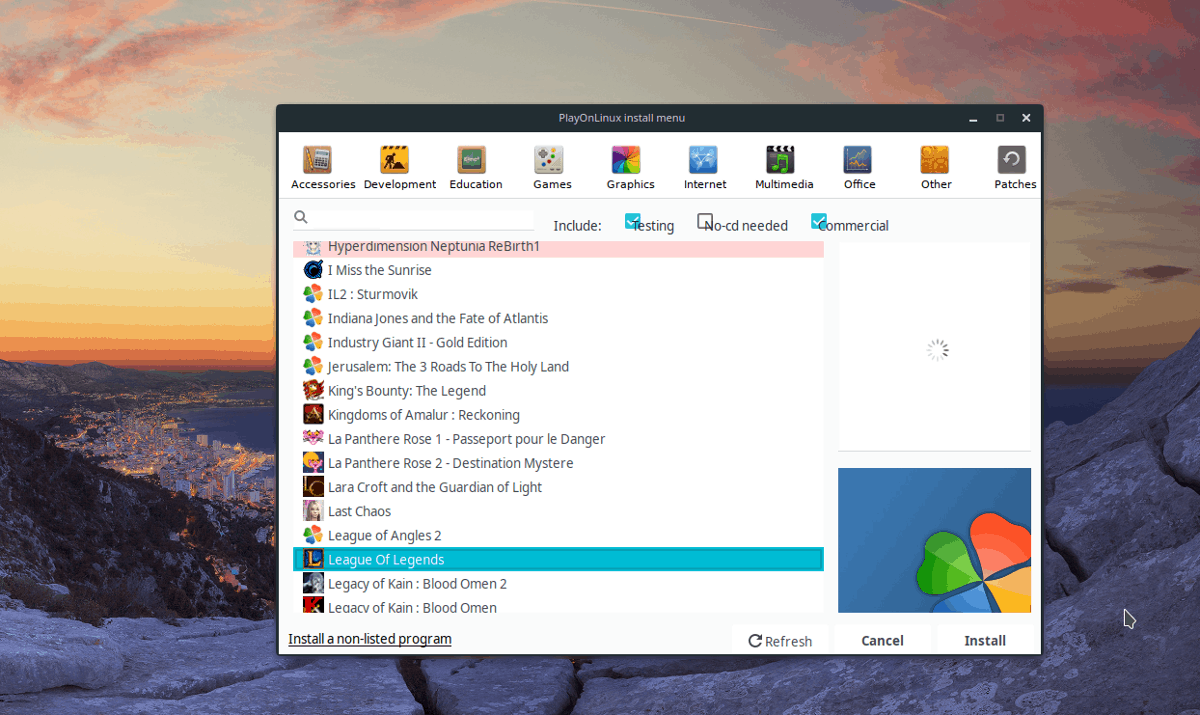
Как только мастер откроется, вы увидите несколько сообщений. Эти сообщения сообщают вам, что делать во время установки. Прочтите эти сообщения и нажмите кнопку «Далее», чтобы продолжить.
Примечание: не нравится, когда мастера PlayOnLinux всплывают каждый раз при установке игры? Установите флажок «Больше не напоминать».
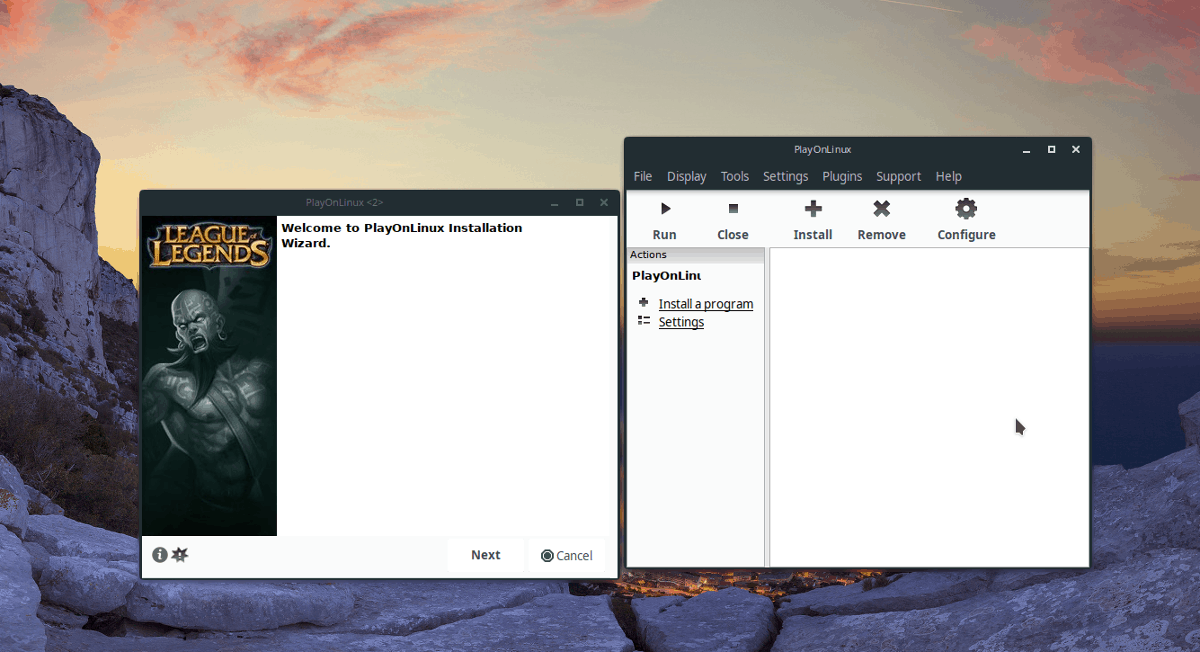
После того, как Мастер завершит отображение пользовательских сообщений, начнется установка игры. Следуйте инструкциям на экране, чтобы ваша игра для Windows работала под PlayOnLinux!
Установить игру для Windows, не указанную в списке
Несмотря на то, что разработчики не одобряют этого, пользователи могут устанавливать игры для Windows в инструменте PlayOnLinux, которых нет в разделе «Игры».
Чтобы установить игру для Windows, не указанную в списке, нажмите кнопку «Установить программу» и откройте окно выбора установки.
В окне выбора установки нажмите кнопку «установить программу, не указанную в списке».
После того, как вы выберете «установить программу, не указанную в списке», появится всплывающее предупреждение. Не обращайте внимания на это предупреждение, нажимая «Далее», пока не дойдете до окна «Что бы вы хотели сделать».
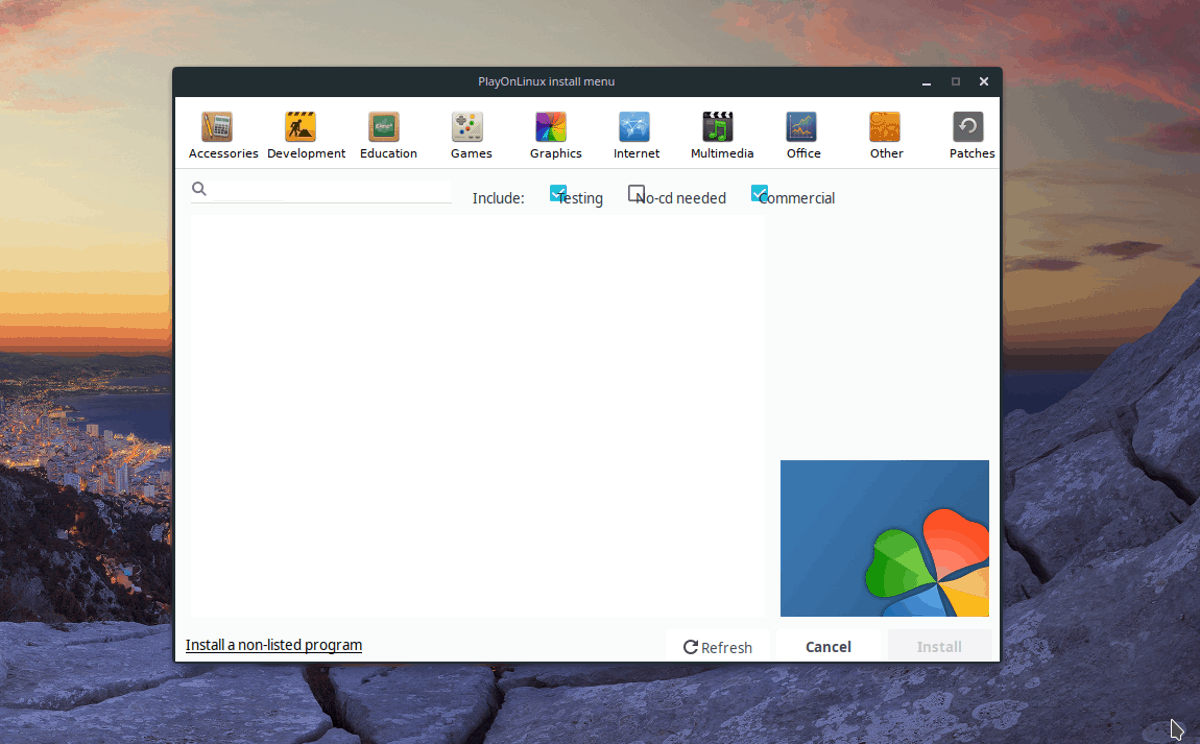
Выберите «Установить программу на новый виртуальный диск» и нажмите «Далее», чтобы перейти к следующей странице.
Задайте имя вашего нового диска PlayOnLinux и нажмите «Далее», чтобы перейти на страницу «Что вы хотите сделать перед установкой».
В разделе «что бы вы хотели сделать перед установкой» убедитесь, что все три поля не отмечены, и нажмите «Далее» еще раз, чтобы продолжить.
Примечание: отмена выбора этих параметров позволит PlayOnLinux настроить Wine за вас, а не делать это вручную.
Для части мастера «какой тип виртуального диска вы хотите создать» выберите вариант «32-битная установка Windows», так как для большинства игр требуется этот параметр.
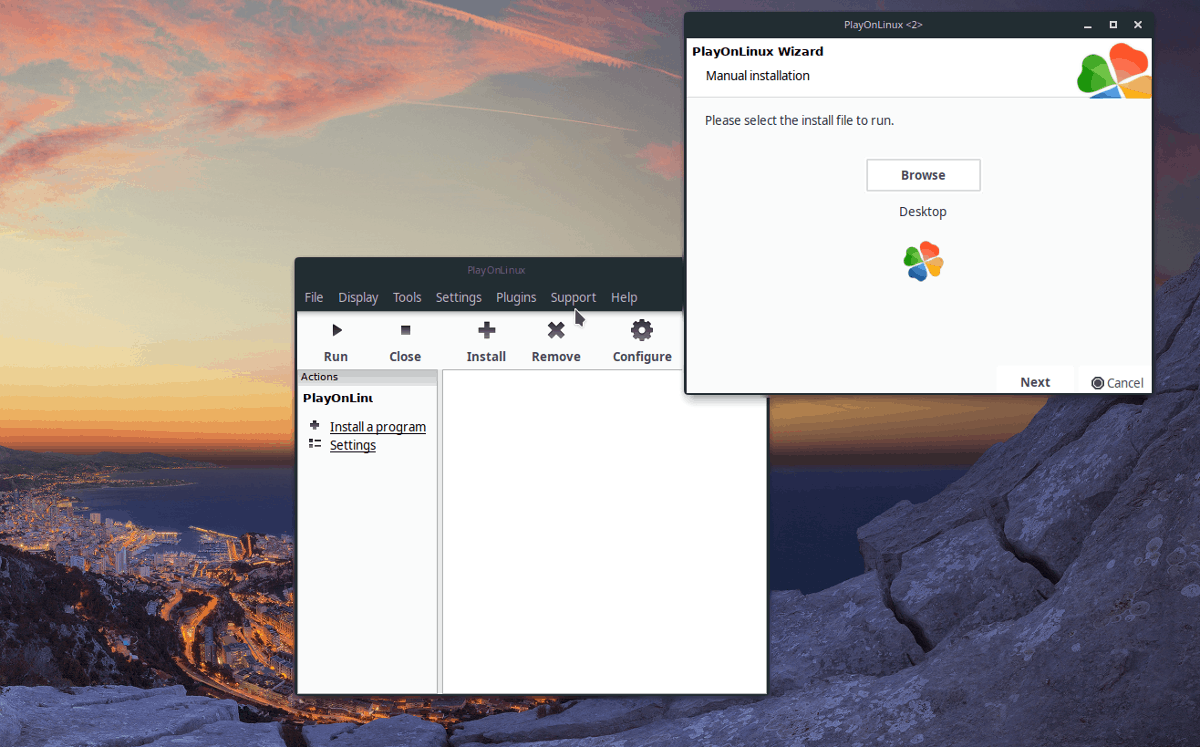
Установив тип диска PlayOnLinux, можно приступить к установке. Нажмите «Обзор», найдите EXE-файл установщика видеоигры и выберите «Далее», чтобы приложение установило его.
Программы для Windows, мобильные приложения, игры — ВСЁ БЕСПЛАТНО, в нашем закрытом телеграмм канале — Подписывайтесь:)
Источник: myroad.club
PlayOnLinux
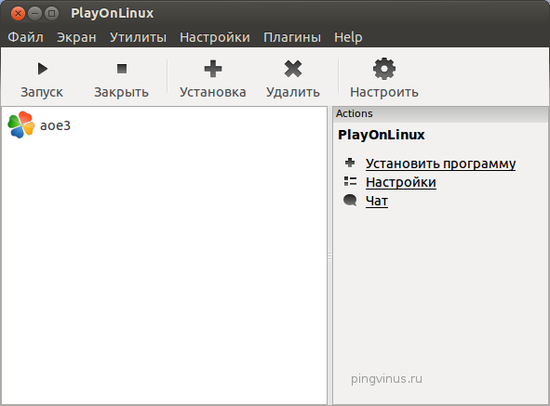
PlayOnLinux — надстройка над эмулятором Wine — позволяет легко устанавливать в Linux игры и программы, которые созданы для Windows.
В PlayOnLinux есть список игр и программ, которые гарантированно тестировались и должны работать (на деле может оказаться немного не так). Список игр в PlayOnLinux очень большой. Вы можете выбрать из списка нужную игру и установить ее. Для установки вам, конечно, нужен архив с игрой (диск, iso образ).
PlayOnLinux автоматически выполняет все необходимые настройки и вам остается только выполнить установку игры так, как вы бы делали это в Windows. Под каждую игру в PlayOnLinux создается своя конфигурация Wine, подходящая конкретно для нее.
Можно установить и игру которой нет в списке. Для этого в программе есть пункт «Установить программу, отсутствующую в списке». Перед установкой вы сможете сделать несколько предварительных настроек (например, установить библиотеки). Далее запуститься инсталлятор самой игры. При таком способе установки вам, возможно, нужно будет делать еще какие-нибудь дополнительные действия по настройке или установке зависимостей.
Игры можно устанавливать, используя CD-диск с игрой, iso-образ, или просто каталог с установочными файлами игры.
Программа PlayOnLinux переведена на русский язык.
Установка PlayOnLinux в Ubuntu Linux
Существуют PPA репозитории для PlayOnLinux, но я устанавливал игру, используя DEB пакет с официального сайта.
На странице https://www.playonlinux.com/ru/download.html можно скачать готовые пакеты PlayOnLinux для разных Linux дистрибутивов. Там же есть некоторые инструкции по установке программы в различных дистрибутивах.
Я устанавливал PlayOnLinux следующим образом. Скачал DEB пакет: PlayOnLinux_4.1.8.deb. Выполнил в терминале команду:
sudo dpkg -i PlayOnLinux_4.1.8.deb
Затем я получил сообщение о том, что компонент Wine не установлен, и выполнил команду:
sudo apt-get -f install
Эта команда доустановила все зависимости. Теперь можно запустить PlayOnLinux из командной строки, выполнив:
playonlinux
Источник: pingvinus.ru